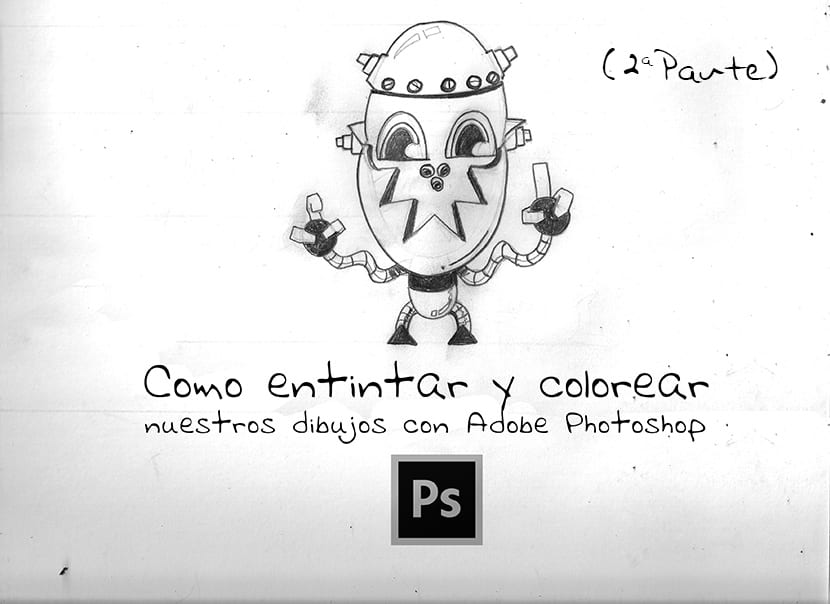
आता आम्ही चित्र काढण्यापूर्वी थेट चित्र काढण्याचे काम सुरू करणार आहोत ओळ कला ज्यावर आपण आपले ड्रॉईंग सबमिट करणार आहोत, तिथे आमचे ड्रॉईंग असलेल्या कॅनव्हासची साफसफाई करू. चला सुरुवात करूया अॅडोब फोटोशॉप (2 रा भाग) सह आमचे रेखाचित्र कसे शाई आणि रंगीत करावे.
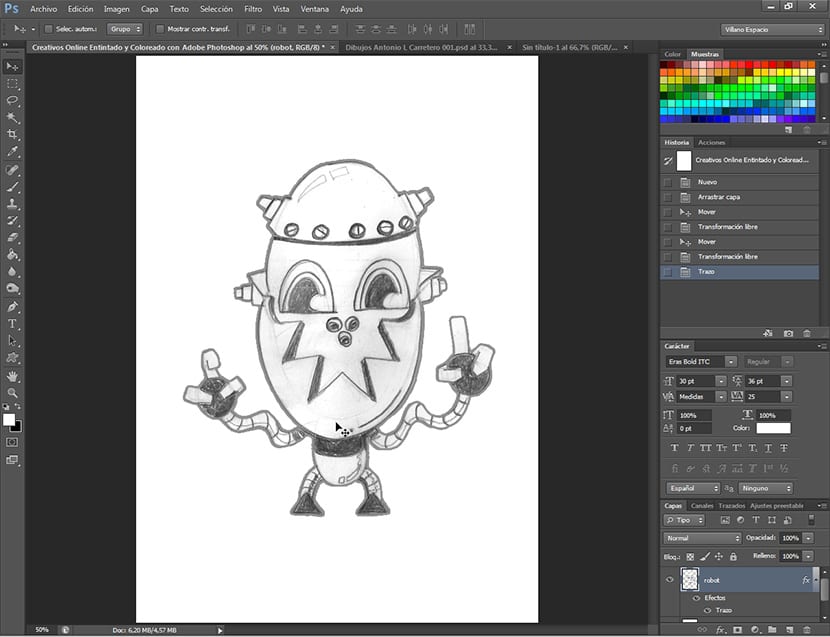
या मागील पोस्टमध्ये प्रशिक्षण, मध्ये अॅडोब फोटोशॉप (1 भाग) सह आमचे रेखाचित्र कसे शाई आणि रंगीत करावे, आम्ही पाहिले की आपण आपले पेन्सिल ड्रॉईंग कसे स्कॅन करावे आणि कोणत्या फाइलमध्ये रूपांतरित करावे. आता आम्ही त्याची तयारी सुरू करू शाई आणि रंग.
नवीन कागदजत्र तयार करीत आहे
आम्ही एक तयार नवीन दस्तऐवज, आणि आम्ही एकदा विकसित केलेली प्रतिमा प्रिंट करणार आहोत आणि आम्ही यासाठी एक नवीन कागदजत्र उघडणार आहोत (Ctrl + N) आणि निवडलेल्या बॉक्समध्ये आपण आंतरराष्ट्रीय पेपर निवडू, A5, आणि आम्ही कलर मोड बॉक्स वर जाऊन निवडू ग्रेस्केल. एकदा हे पूर्ण झाल्यावर आपण नवीन कागदजत्र उघडू.
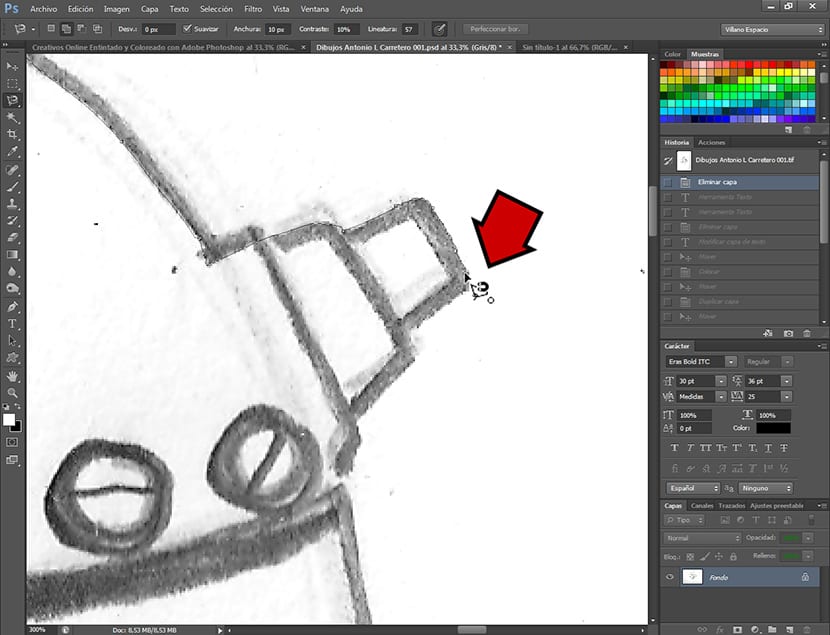
रेखांकन साफ करणे
रेखांकन कार्यावर आयात करण्यापूर्वी आम्ही ते जिथे स्थित आहे त्या पार्श्वभूमीपासून वेगळे करणार आहोत, जे चित्रित होण्यापासून एक दाग कागद असेल. हे करण्यासाठी, मी उदाहरण म्हणून प्रस्तावित केलेल्या रेखांकनात मी निवड साधन वापरेन लाझो चुंबकीय, आणि मी आकृती बाह्य रेषेत रुपरेषा देऊन, त्यास मार्गदर्शन करणार आहे लाझो आम्ही शक्य तितके बारीक लवकरच मी एक मोनोग्राफ तयार करेन जिथे मी केवळ निवडण्याच्या साधनांविषयीच बोलू अडोब फोटोशाॅप. एकदा संपूर्ण रेखांकन निवड साधनासह दर्शविले गेले की आम्ही मुक्त देखील निवडलेल्या रिक्त जागा सोडण्याचे सुनिश्चित करू, म्हणजेच आकृतीचे परिभाषित सिल्हूट तयार करणे.
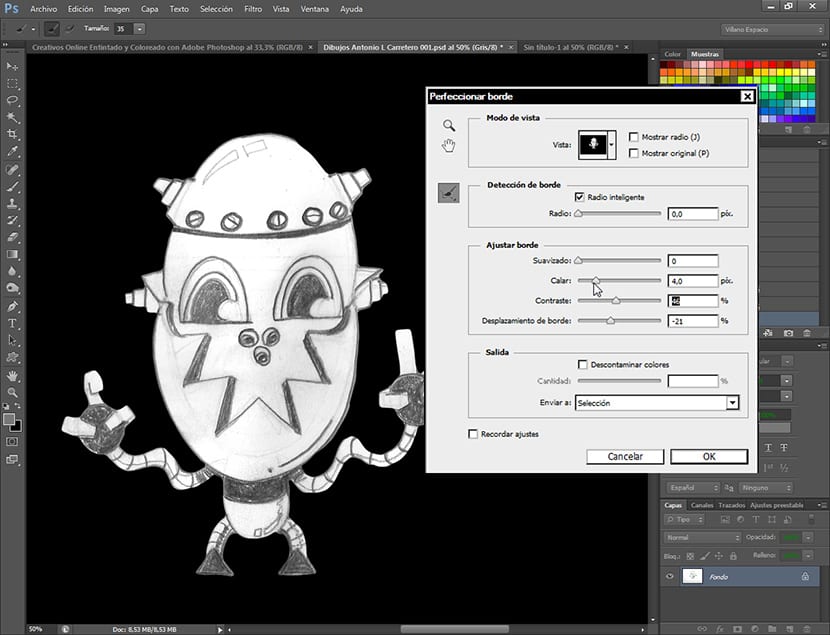
एकदा सिल्हूट घातल्यावर आम्ही मार्गाकडे निघालो निवड- काठ परिष्कृत करा. एक डायलॉग बॉक्स उघडेल, जिथून आपण थोडेसे परिष्कृत करू (या टप्प्यावर आम्ही बराच वेळ घालवणार नाही, ड्रॉईंगच्या काठावर बरीच माहिती गमावू नये म्हणूनच) निवड आम्ही आत आहोत त्या डायलॉग बॉक्समधे आपण कॉल केलेला व्ह्यू प्रकार निवडू काळा बद्दल, जिथे आपण रेषाचा कोणता भाग गमावत आहोत हे अचूकपणे पाहू. मी चेकबॉक्स सक्रिय करतो स्मार्ट रेडिओ आणि मी रेखांकनाच्या बाहेरील रेषेचा आकार टिकवून ठेवू शकेल आणि जास्तीत जास्त माहिती गमावू नये म्हणून जास्तीत जास्त प्रयत्न करीत एज समायोजित मूल्ये लागू करतो. यासाठी आपण मूल्ये वापरली पाहिजेत कटवर्क, कॉन्ट्रास्ट आणि एज शिफ्टe त्यानुसार, अशा प्रकारे त्यांचे नियमन करा की बाह्य रेषा नेहमीच तीक्ष्ण आणि अस्पष्ट न राहता. एकदा आम्ही आमच्या चित्राचे समाधानकारक वर्णन केले की आपण कीबोर्ड शॉर्टकट दाबा Ctrl + J, अशा प्रकारे निवडीसह आधीपासूनच सुव्यवस्थित नवीन लेयर तयार करणे. आम्ही क्लिक करतो थर थंबनेलमध्ये जिथे आकृती निवडण्यासाठी त्या आधीपासून सुव्यवस्थित केल्या आहेत आणि आम्ही कॉपी करण्यासाठी क्लिक करा.
निवड निर्यात करा
एकदा आम्ही लेयरची सामग्री कॉपी केली की आम्ही नवीन कागदजत्र उघडला आणि त्यास मारला. नवीन दस्तऐवज मी तुम्हास आठवण करून देतो की तो पांढरा पार्श्वभूमी असलेल्या 5 डीपीआय रेझोल्यूशनवर आंतरराष्ट्रीय कागदाचा ए 300 असणे आवश्यक आहे. एकदा आपल्याकडे एक्सपोर्ट केलेला थर आला की तो आपल्यात येईल इंटिलिजंट ऑब्जेक्ट, थर रास्टरलाइझ करा (लेयर वर राइट क्लिक करून रास्टराइज हा पर्याय देऊन) आणि आम्ही पांढ the्या पार्श्वभूमीवर त्या डॉकवर जाऊ. आम्ही एक गट तयार करतो ज्यास आम्ही पेन्सिल रेखांकनाचे नाव देऊ आणि आम्ही त्यास डुप्लिकेट करू. आम्ही नवीन गटाला कॉल करू शाई, आणि आम्ही एक नवीन स्तर तयार करतो ज्याला आपण नाव देऊ शाई 1 कॉपी लेयर च्या वर पेन्सिल रेखांकनज्याचे आपण नाव इंक २ असे नामकरण करू. आम्ही त्या समूहाचा प्रदर्शन बंद करतो ज्यामध्ये पेन्सिल रेखांकनथर पॅलेटमध्ये थंबनेलच्या पुढच्या भागावर थर गट असलेल्या डोळ्यावर क्लिक करणे आणि आम्ही गट निवडा. शाई आणि केप शाई 1 त्यावर शाईची ट्रेसिंग सुरू करणे.
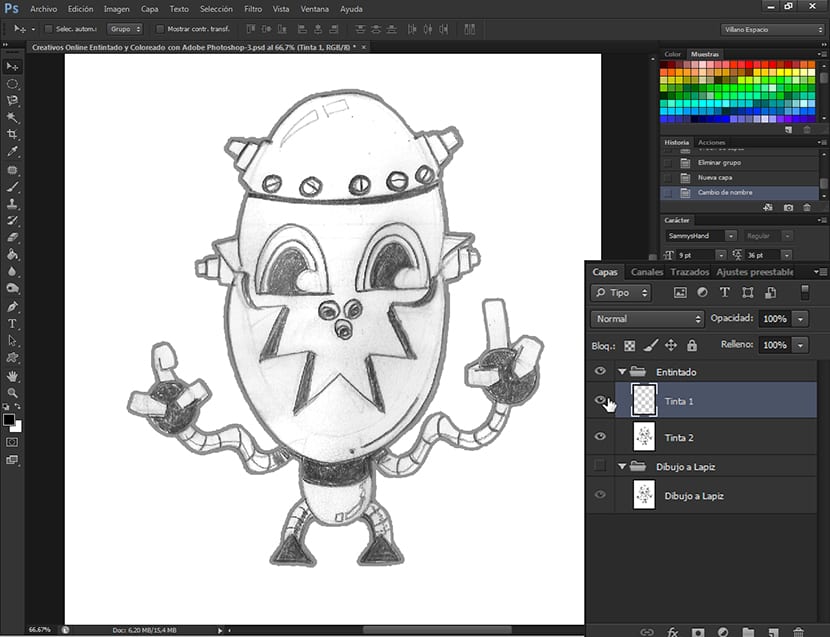
आम्ही शाई सुरू करतो
आम्ही थर मध्ये उभे शाई 1 आम्ही म्हटल्याप्रमाणे आणि येथून आम्ही रेखांकनाची इनिंग तयार करणे सुरू करू. आम्ही हे सांगत पहिली गोष्ट म्हणजे आम्ही हे साधन वापरुन करणार आहोत फुफ्फुस साधन सह संयोजनात ब्रश, शाई कार्य करण्याचा एक अतिशय सोपा आणि व्यावहारिक मार्ग. सुरूवातीस, आम्ही आकाराचे नियमन करू ब्रशत्यासाठी आपण टूल निवडू ब्रश आणि आम्ही टूलचा आकार आणि आकार निवडण्यासाठी पॅनेलवर प्रवेश करण्यासाठी प्रतिमेवर उजवे क्लिक करू. एकदा त्या पॅनेलमध्ये, आम्ही एक ब्रश निवडतो ज्यामध्ये कठोर कडा असलेले आणि अस्पष्ट न करता आणि आम्ही ते ठेवतो 5 px आकाराचे.
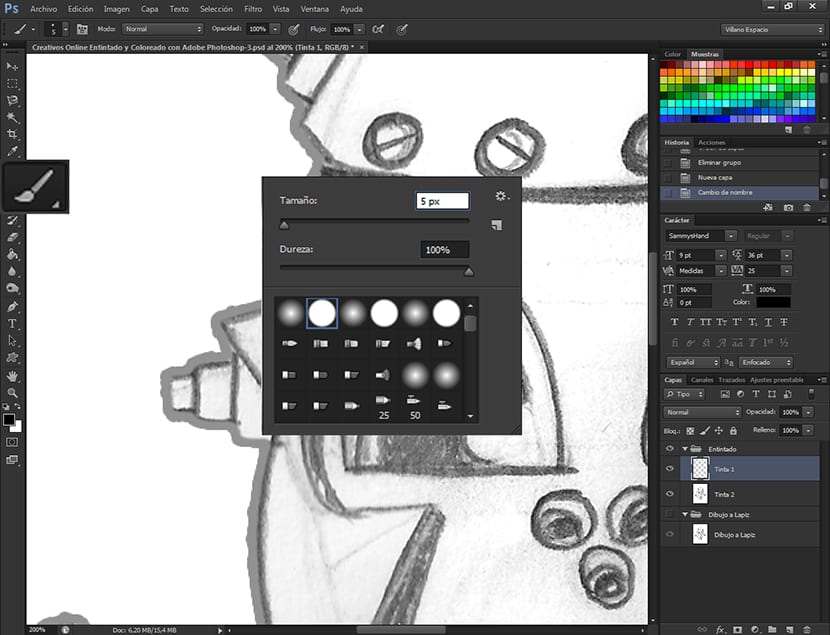
एकदा आम्ही ब्रशचा आकार निवडल्यानंतर, आम्ही टूलवर जाऊ फुफ्फुस, आणि आम्ही रेखांकनाच्या एका ओळीवर ट्रेस बनवू.

जेव्हा आपल्याकडे आधीपासूनच रेषेत रेखाटलेली असेल, तेव्हा आम्ही राइट क्लिक करा आणि आम्ही करू स्ट्रोक पथ, आणि तेथून आम्ही ब्रश देतो, पर्याय दाबून सोडून अनुकरण दबाव.
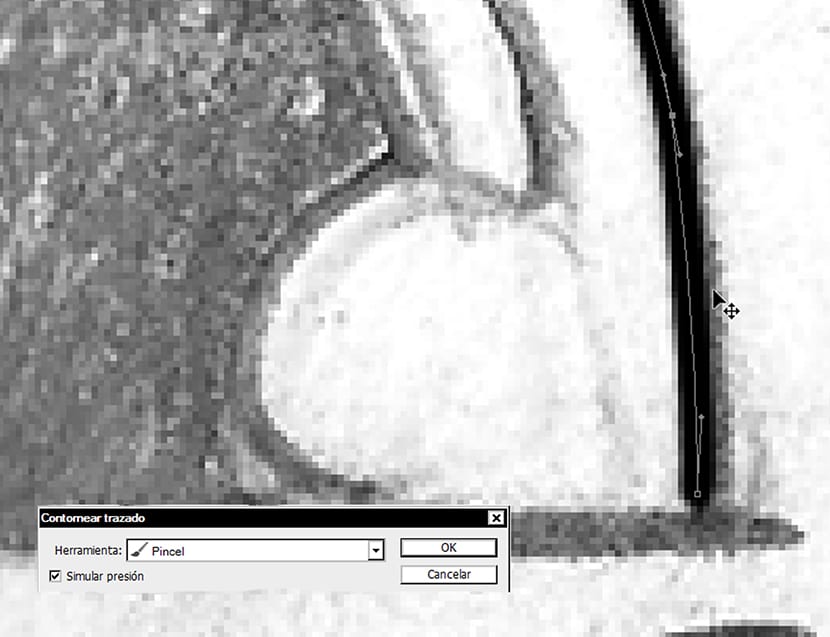
थोड्या थोड्या थोड्या थोड्या थोड्या थोड्या थोड्या थोड्या थोड्या थोड्या अंतरावर आम्ही आपल्या थरातील रेखांकनांच्या रेषांना शाईत करू शाई 1, संपूर्ण आकृती होईपर्यंत हळू हळू.
पुढील ट्यूटोरियल मध्ये आपण पूर्ण करू शाई रेखांकन, आणि पुढील आम्ही सुरू करू colorize. त्याला चुकवू नका.
"प्रत्येकासाठी, हे? या भेटीसाठी मी देय देणे चांगले आहे
साइटवर उपयुक्त माहिती आहे.